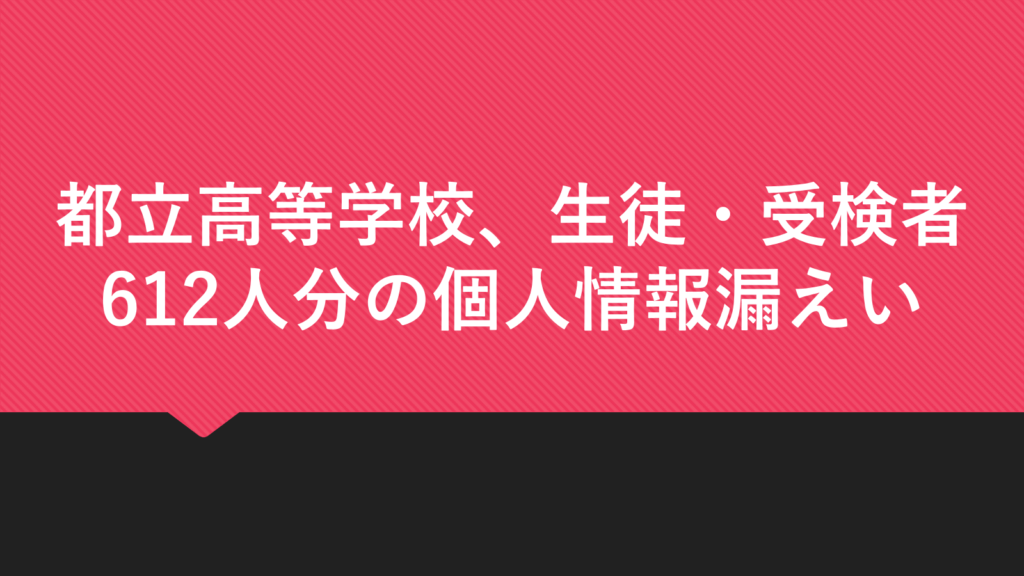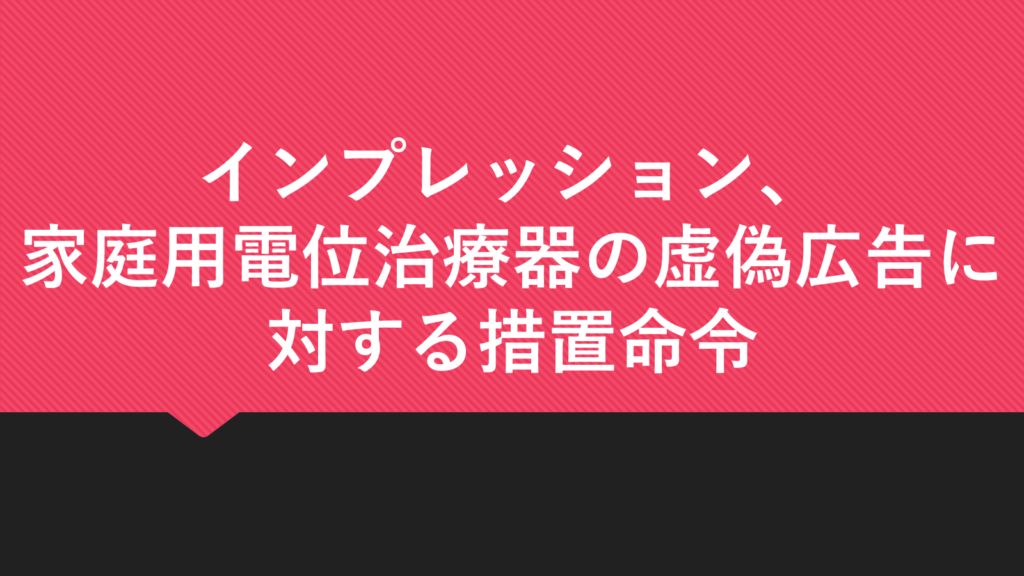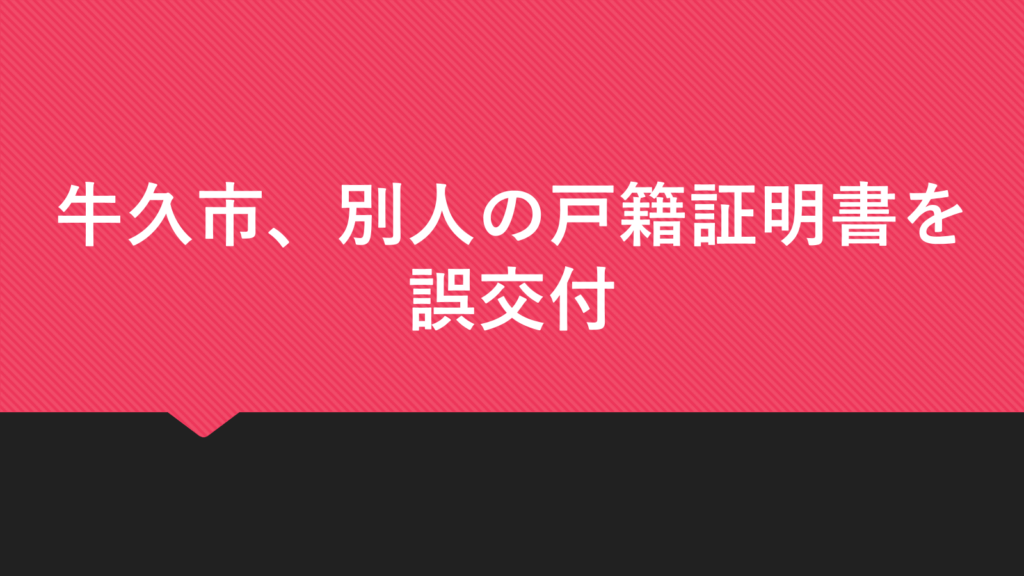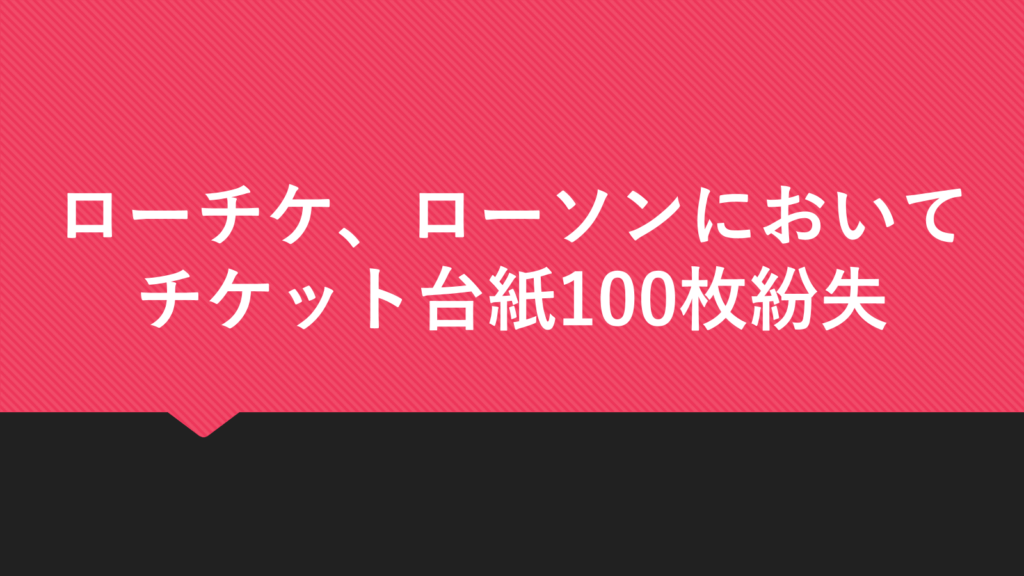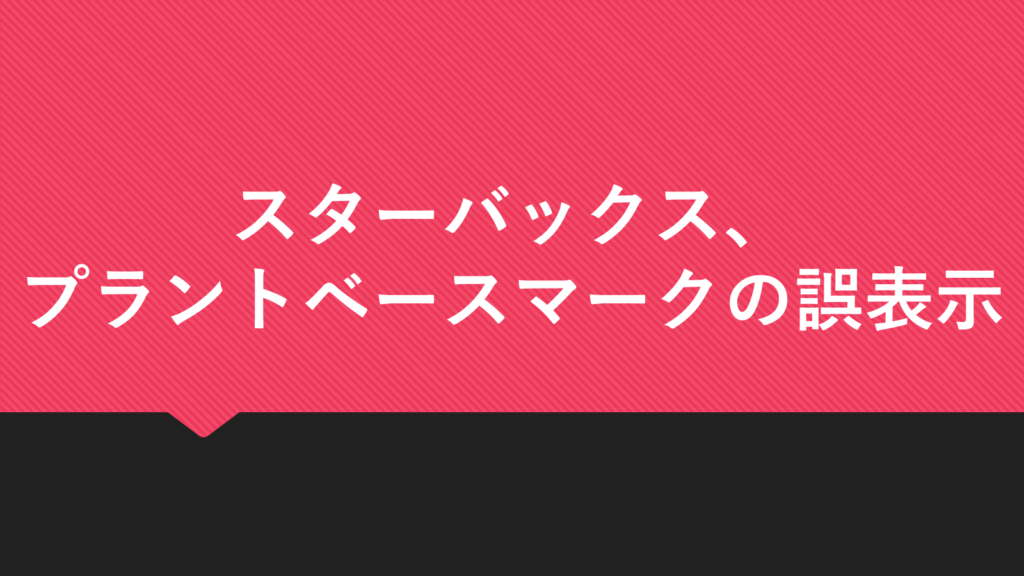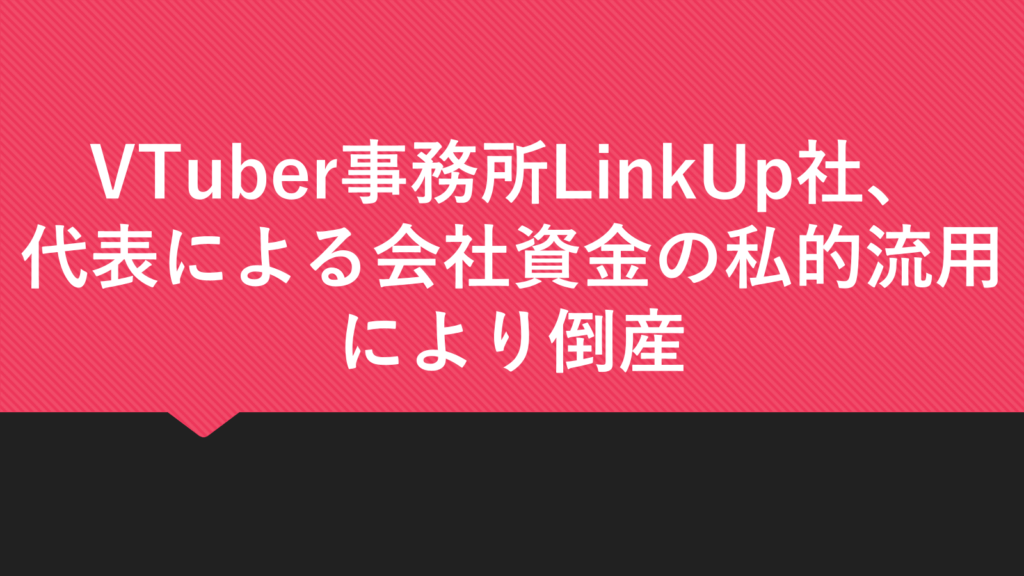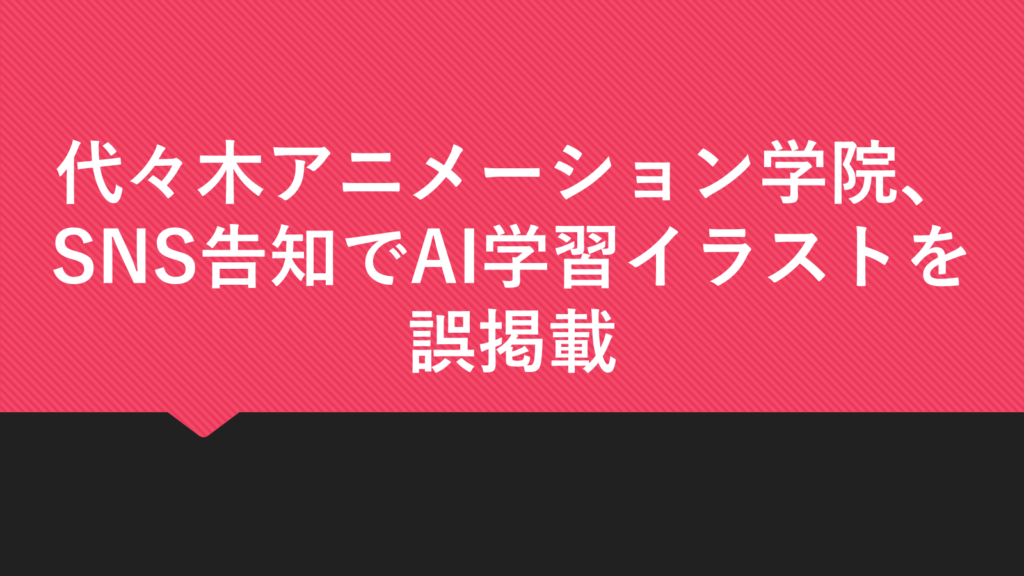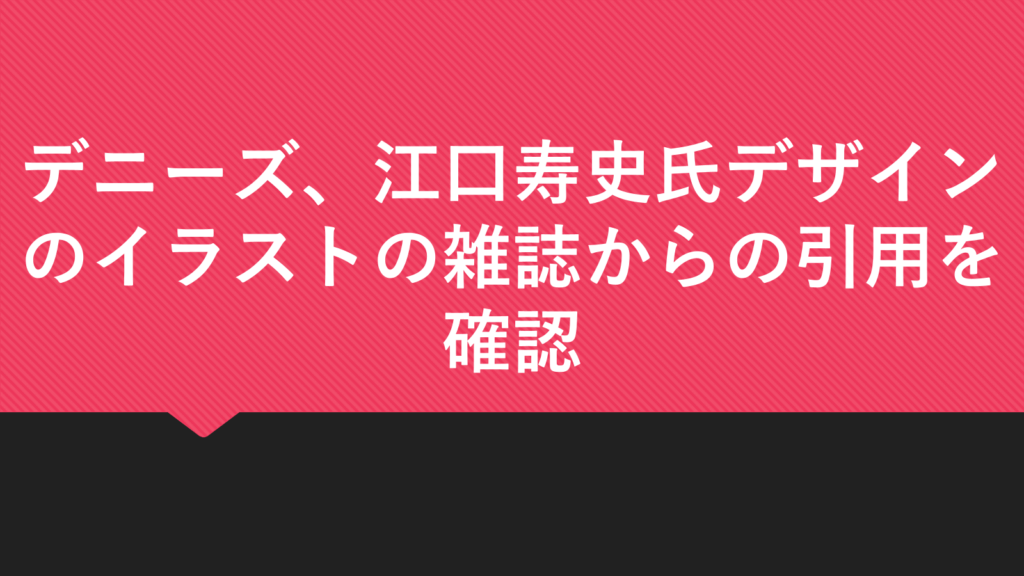-

都立高等学校、生徒・受検者612人分の個人情報漏えい
概要 東京都教育委員会は2025年11月19日、都立高等学校の教員及び生徒が使用する情報共有ツール上で情報漏えいが発生したことを報告、謝罪を行った。当該校の令和7年度入試選抜受検者合格者・不合格者と、現2年生の個人情報621人分が掲載され、一定の期間... -

DG TAKANO、ものづくり補助金を不正受給
概要 2025年11月8日、DG TAKANOはものづくり補助金の不正受給を会計検査院より指摘を受けたことについて謝罪を行った。 同社は2024年9月に、食器開発に関するものづくり補助事業(補助対象事業費21,070,000円)を実施したとする実績報告書を提出し、ものづ... -

インプレッション、家庭用電位治療器の虚偽広告に対する措置命令
概要 2025年11月7日、インプレッションは厚生労働省より医薬品、医療機器等の品質、有効性及び安全性の確保等に関する法律に基づく措置命令を受けたことを報告。 同社は、家庭用電位治療器「イアス 30000」を一般消費者に販売する際、全国の体験会場におい... -

牛久市、別人の戸籍証明書を誤交付
概要 2025年10月31日、牛久市は戸籍証明書の誤交付が発生したことを報告した。 2025年10月28日、総合窓口課において、A氏とB氏の2名に対し戸籍証明書の交付を行った際、別人の戸籍証明書が混在した状態で交付してしまう事案が発生した。 2025年10月29日、... -

ローチケ、ローソンにおいてチケット台紙100枚紛失
概要 ローソンエンタテイメントは、2025年10月31日にチケット販売委託先であるローソンの愛知県内の商品配送センター内で、チケット台紙100枚が紛失したことを報告した。 紛失が判明した日時は10月28日(火)午後3時で、管理番号はNo.40011201~40011300。... -

スターバックス、プラントベースマークの誤表示
概要 2025年11月4日、スターバックスは、11月1日発売の5商品(プラントベース商品ではない)について、発売当日にドライブスルーおよび店内のサイネージにて誤ってプラントベースマークを表示していたことを報告した。 プラントベースマークとは、食品が植... -

VTuber事務所LinkUp社、代表による会社資金の私的流用により倒産
概要 VTuber事務所「Vivid V」を経営していた株式会社LinkUp社は、経営上の重大な問題により事業継続が困難となり、倒産手続きの準備を進めることを発表した。 経営難の最大の要因は、代表の西口昇太朗氏自身が会社資金の私的流用を行い、会社の資金繰りを... -

代々木アニメーション学院、SNS告知でAI学習イラストを誤掲載
概要 代々木アニメーション学院は2025年11月7日、真白K大氏が出演するイベントのSNS告知における一部画像について、掲載媒体のAI自動生成機能によって、真白K大氏の創作ではない画像が誤って掲載されたとして謝罪した。本件は真白K大氏の意思や関与は一切... -

デニーズ、江口寿史氏デザインのイラストの雑誌からの引用を確認
概要 デニーズジャパンは2025年11月7日に、イラストレーター江口寿史氏デザインのイラストの制作物に関する調査結果を以下の通り報告した。 2025年10月、江口氏がイベント用に書き下ろしたイラストがSNS上の写真を参考に作成されたとの指摘があった。それ... -

【知らないとヤバい】PDFの黒塗り、実は『透けている』?—情報漏洩を防ぐ正しい黒塗りと絶対NGな黒塗り操作
近年、地方自治体において黒塗りにして公開したPDFファイルから個人情報が流出するといった事案が相次いでいます。 久万高原町、農業経営基盤強化促進法に基づく「地域計画」から情報漏えい 小千谷市、農業経営基盤強化促進法に基づく「地域計画」から情報...